Win10系统面向全世界,根据语言不同,可分为中文版、英文版等,根据使用对象或者功能,可以分为企业版和专业版等。如何下载安装Win10企业版呢?
1、要想下载windows10企业版原版镜像,首先要进入微软官网进行下载。下图就是微软官网。您可以按照地址输入进入下载页面。
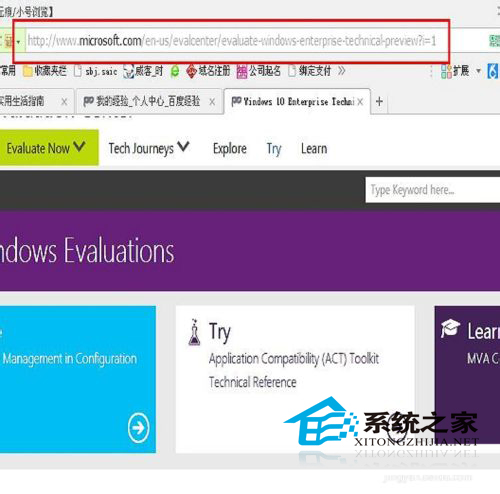
2、然后拉到下面,windows 10 Enterprise Technical Preview,翻译过来就是windows 10 企业技术预览版。点击下面的【sign in】,也就是登录您的微软账号。
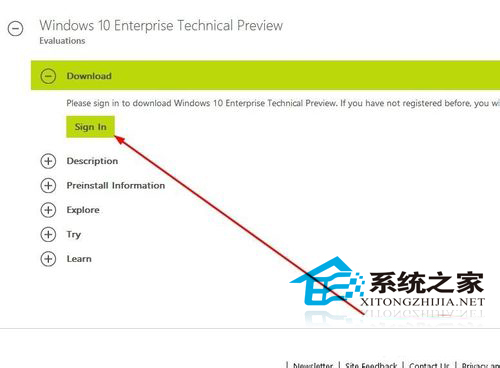
3、输入微软账户名密码,点击【sign in】。如下图。
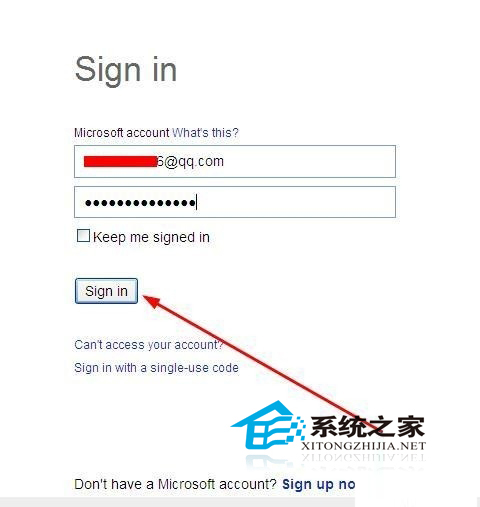
上一页123下一页共3页
4、然后返回登录前页面,这下可以点击【register to continue】。
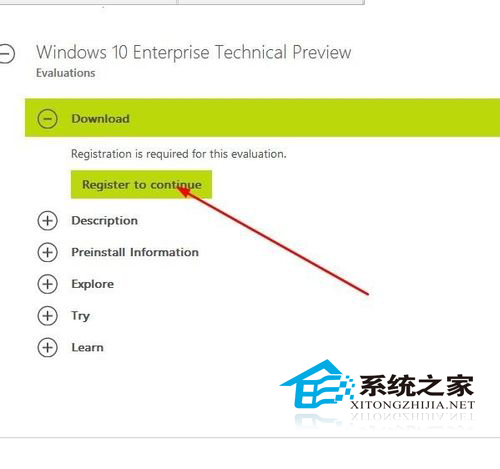
5、然后出现各种个人资料,其实在注册微软windows账户的时候就已经提供很多信息。
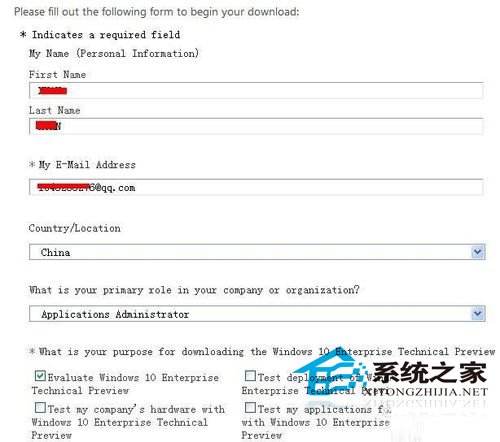
6、向下滚动页面,点击【continue】。如下图。
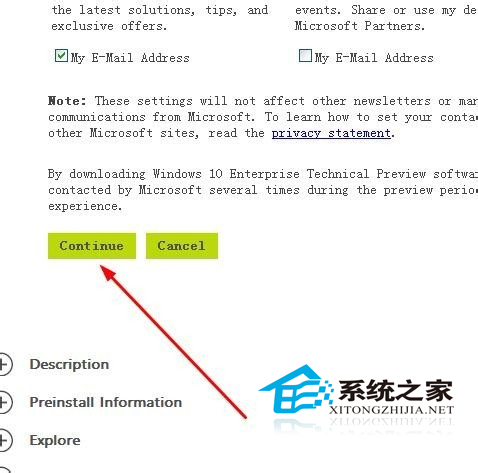
上一页123下一页共3页
7、然后到了选择win10企业版语言版本的时候了。勾选【Chinese(Simplified)】一项,也就是简体中文版本原版镜像。然后点击下面的【continue】。
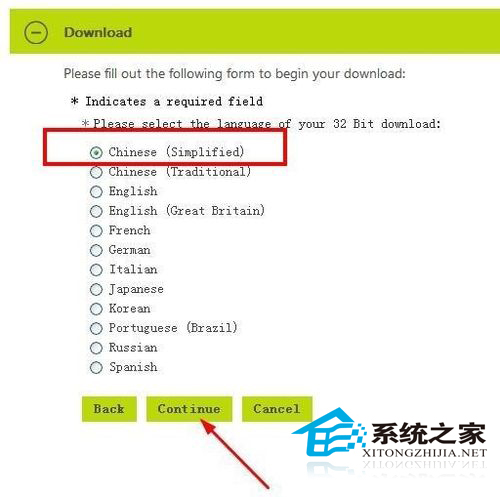
8、然后点击【使用旋风下载】。
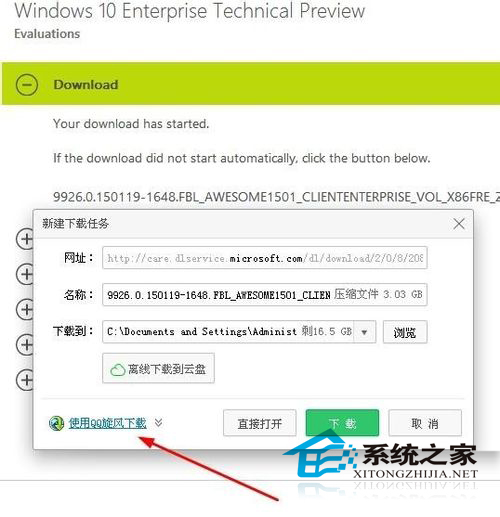
可以看到下载速度快的惊人!
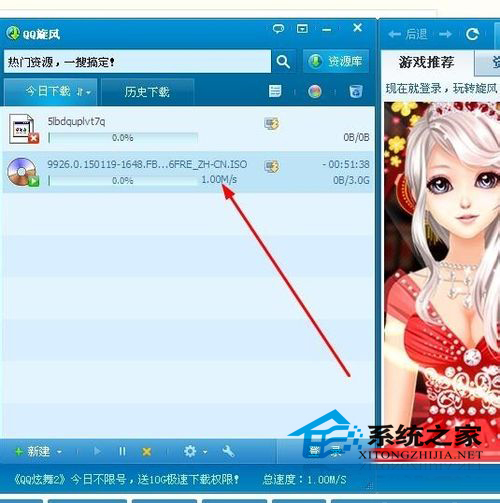
最后就是安装Win10系统的过程了。
Win10企业版和专业版功能相差不多,只是多了一些适合企业使用的功能,这些功能对普通用户用处不大,是些鸡肋功能。